DeSK0 comentariiUltima actualizare 15 decembrie 2016
Odată cu Bluetooth-ul devenind standardul pentru conectivitate între dispozitive, nu este surprinzător faptul că există o mulțime de dispozitive Bluetooth pe care le puteți alege și cu care se asociază Macbook-ul său. Cu câțiva ani în urmă, tot ce aveai era o tastatură Bluetooth veche și bună sau un difuzor extern Bose care a fost asociat cu computerul tău. Acum posibilitățile sunt nesfârșite.
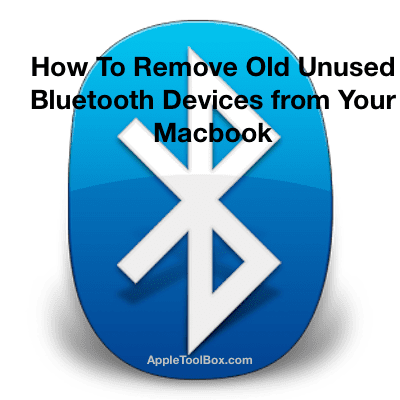
Pe măsură ce adăugați noi dispozitive Bluetooth pe Macbook-ul dvs., numărul de dispozitive Bluetooth de pe listă continuă să crească. Vă vom arăta cum să eliminați vechile dispozitive Bluetooth de pe Macbook-ul dvs. pe care nu le mai utilizați cu acest sfat rapid și vom aborda cum să depanați unele dintre problemele comune cu Bluetooth.
Acest lucru vă va ajuta să gestionați lista de dispozitive disponibile pe Macbook-ul dvs. Acesta este un proces foarte simplu. Să ajungem la el!
Cuprins
- Pași simpli pentru a elimina vechile dispozitive Bluetooth de pe Macbook
- Nu pot elimina dispozitivul Bluetooth de pe Mac, reparați
-
Bluetooth nu funcționează după ultima actualizare? Remedieri
- Postări asemănatoare:
Pași simpli pentru a elimina vechile dispozitive Bluetooth de pe Macbook
- Asigurați-vă că Bluetooth este activat. Faceți clic pe > Preferințe de sistem > Bluetooth
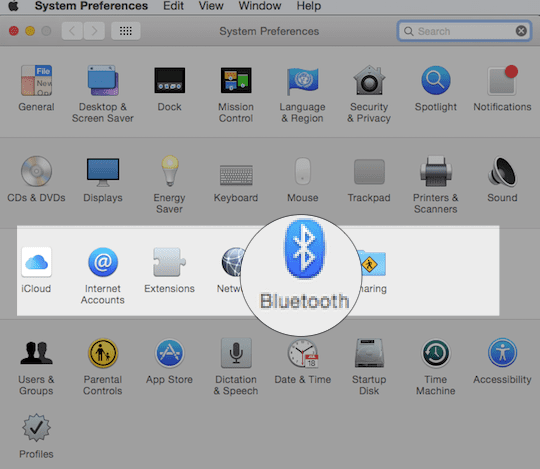
- Dacă nu puteți vedea pictograma Bluetooth pe ecranul principal din colțul din dreapta sus, asigurați-vă că este PORNIT și că ați activat elementul de meniu „Afișați Bluetooth în bara de meniu”
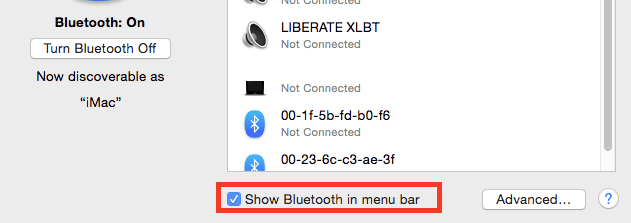
Puteți elimina dispozitivul bluetooth de aici făcând clic pe butonul „X” din dreapta.
- Cealaltă opțiune este să țineți apăsată tasta „alt” / „opțiune” și să faceți clic pe pictograma Bluetooth din colțul din dreapta sus

- Sub dispozitivele din meniul drop-down, veți găsi toate dispozitivele Bluetooth care sunt conectate la Macbook-ul dvs
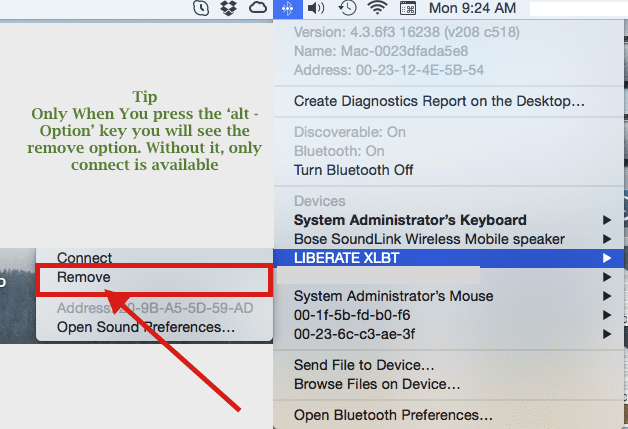
- Alegeți „Eliminați” din meniu și acest lucru va elimina dispozitivul din lista Bluetooth de dispozitive care au fost asociate cu Mac-ul dvs. la un moment dat.
Nu pot elimina dispozitivul Bluetooth de pe Mac, reparați
Dacă ați încercat pașii simpli de mai sus și tot nu puteți elimina vechiul dispozitiv Bluetooth de pe Mac, este posibil ca fișierul dvs. plist să necesite o reîmprospătare manuală. Acești pași vor elimina toate dispozitivele Bluetooth și va trebui să reîmperechezi unul câte unul toate dispozitivele pe care vrei să le folosești cu Macbook-ul tău.
- Folosind Finder pe Macbook, introduceți /Library/Preferences/com.apple.Bluetooth.plist
- Luați fișierul și mutați-l în coșul de gunoi
- Reporniți Mac-ul dvs
- Acest lucru va elimina toate dispozitivele Bluetooth și veți putea împerechea din nou dispozitivele pe care le veți utiliza cu Mac-ul dvs
Bluetooth nu funcționează după ultima actualizare? Remedieri

Unii utilizatori au observat probleme cu Bluetooth-ul după ce și-au actualizat dispozitivele la cea mai recentă actualizare macOS sau iOS. Dacă întâmpinați probleme, vă oferim acoperire. Vă rugăm să ne verificați ghid detaliat de depanare Bluetooth macOS pentru a se ocupa de aceste probleme.
Vă rugăm să nu ezitați să distribuiți postarea dacă vi s-a părut util.

Obsedat de tehnologie de la sosirea timpurie a A/UX pe Apple, Sudz (SK) este responsabil pentru direcția editorială a AppleToolBox. Are sediul în Los Angeles, CA.
Sudz este specializată în acoperirea tuturor aspectelor legate de macOS, având în vedere zeci de dezvoltări OS X și macOS de-a lungul anilor.
Într-o viață anterioară, Sudz a lucrat ajutând companiile din Fortune 100 cu aspirațiile lor tehnologice și de transformare a afacerii.